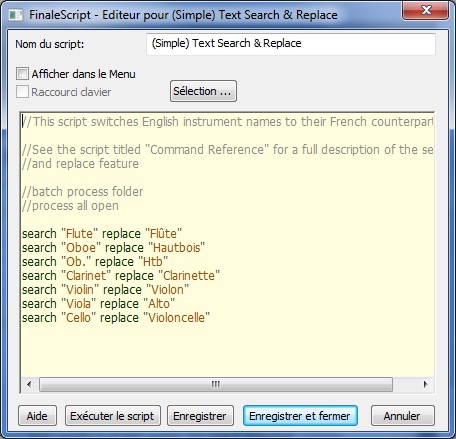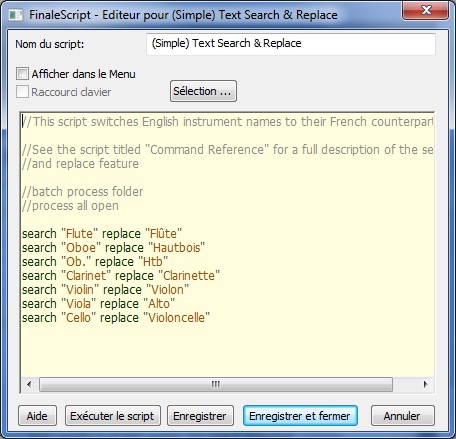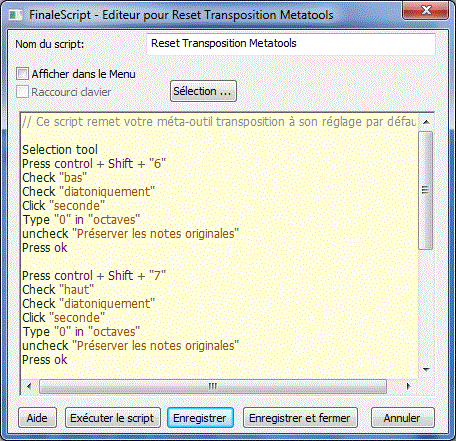Boîte de dialogue Éditeur
FinaleScript
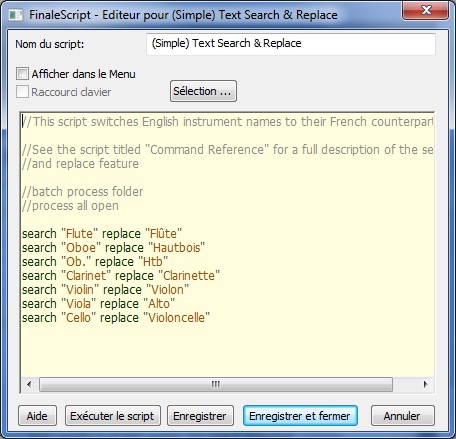
Comment y accéder
À partir du menu
Plug-ins, choisir Finale Script, puis Palette FinaleScript.
Ensuite, cliquer sur le bouton
Ouvrir le script sélectionné dans l’éditeur.
Ce qu’elle permet
Dans cette boîte de dialogue, on crée
ou on édite des scripts FinaleScript.
- Nom du script.
Taper ici le nom du script. Ce nom apparaîtra dans la liste des
scripts de la palette.
- Afficher dans le menu.
Cocher ce carré pour afficher le nom de ce script dans le sous-menu
FinaleScript du menu Plug-ins.
- Raccourci clavier — Sélection. Cocher ce carré
pour assigner un raccourci clavier à ce script. Cliquer sur
Sélection pour ouvrir la boîte de dialogue FinaleScript - Éditeur de
raccourci, où l’on pourra définir le raccourci.
- [Fenêtre de
l’éditeur]. Utiliser cette fenêtre pour définir les commandes
à appliquer lorsque le script est exécuté. Voir
Plug-in FinaleScript. La commande // peur s’utiliser pour
taper des commentaires qui ne seront pas traités. Utiliser /*
<commentaire multi-lignes> */ pour entrer un commentaire qui s’étend
sur plusieurs lignes.
- Exécuter le Script. Cliquer sur ce bouton pour
exécuter le script sans quitter l’Éditeur.
- Enregistrer et fermer
· Annuler. Cliquer sur Enregistrer et fermer pour
enregistrer le script et revenir à la Palette FinaleScript. Cliquer
sur Annuler pour revenir à la Palette FinaleScript sans enregistrer
les changements apportés au script.
 Menus
Contextuels
Menus
Contextuels
Les menus contextuels s’obtiennent
en cliquant droit dans le texte de l’Éditeur. Un menu contextuel
s’affiche, où l’on peut choisir différents éléments (voir aussi
Assistants FinaleScript).
|
Élément du menu
|
Ce qu’il fait
|
|
Insérer un nom de
dossier
|
Appelle la boîte de
dialogue qui permet de choisir un dossier source ou
destination (choisir un dossier et FinaleScript insérera
son nom automatiquement)
|
|
Commenter/décommenter
|
Commente oe décommente
la ligne sélectionnée
|
|
Aide
|
Appelle le sujet
d’aide FinaleScript - Éditeur dans le Manuel Utilisateur
de Finale.
|
|
Commande non
trouvée/(mot-clé non trouvé)
|
Indique si oui ou non
la commande sélectionnée se trouve dans le dictionnaire
FinaleScript.
|
|
Liste du dictionnaire
|
Liste tous les
mots-clés comportant quelque ressemblance avec le texte
sélectionné.
|
Coloration syntaxique des Scripts
FinaleScript utilise un schéma de
couleurs automatisé pour afficher les fonctions du texte des scripts. Au
fur et à mesure qu'on entre du texte, FinaleScript met automatiquement
les couleurs à jour.
-
Vert foncé pour les mots-clés de
commandes
-
Violet foncé pour les attributs
de commandes
-
Bleu foncé pour les nombres
-
Orange foncé pour les chaînes de
caractères "entre guillemets"
-
Rouge
pour les noms de polices [entre crochets]
-
Gris clair pour les commentaires
-
Gris foncé pour les mots non
reconnus (ignorés par FinaleScript)
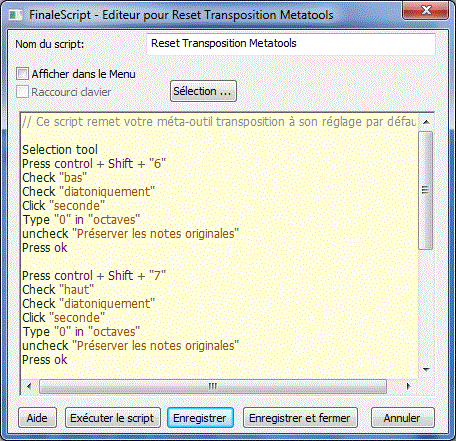
Voir aussi :
Plug-in FinaleScript